Truco para que tu Android diga el nombre de quien te llama
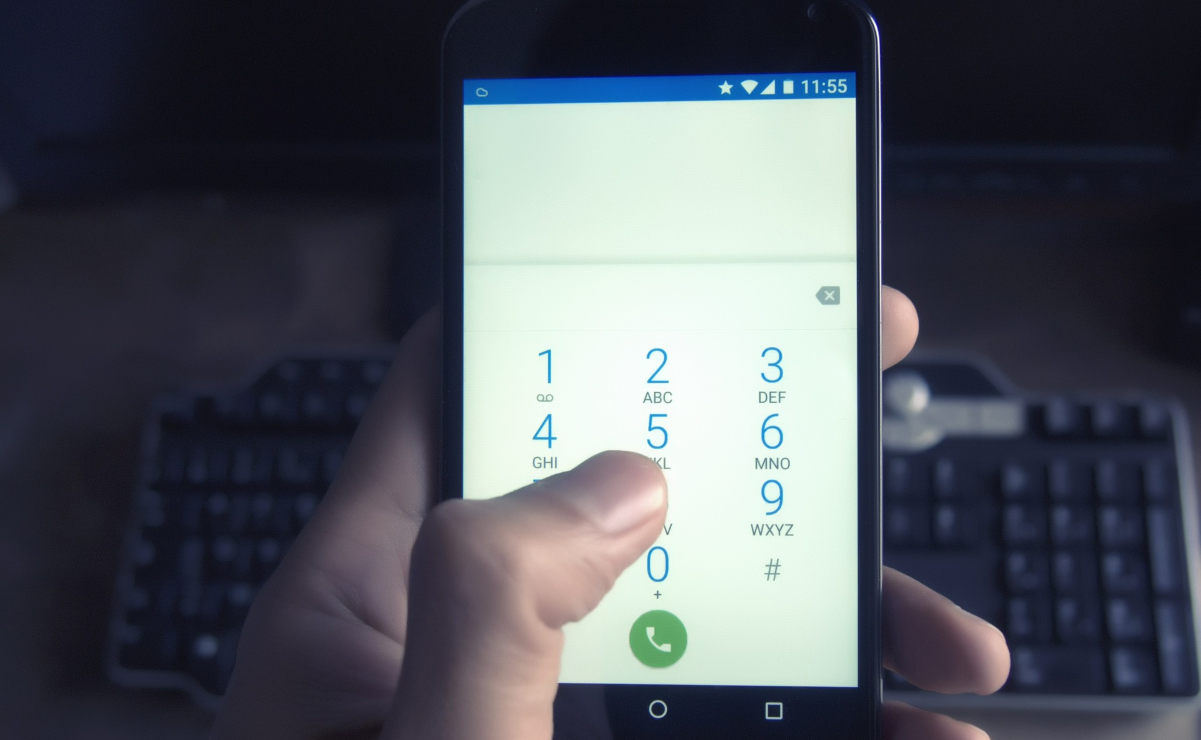
Actualmente nuestro teléfono inteligente es el mejor aliado. Nos hace la vida más práctica al contar con un sinfín de herramientas. Pero a veces olvidamos que también es un dispositivo que sirve para comunicarse a través de llamadas Es por eso que esta vez en Tech Bit te compartimos el truco así que tú Teléfono móvil Androide decirte el nombre de quien te esta llamando
Ya sea que no tenga la Teléfono móvil cerca de ti o estás ocupado con otras actividades, seguro que te ha pasado que te preguntas si merece la pena contestar una llamada o no, y es que, más allá de ser una función práctica, una de las razones por las que esta opción resulta muy atractiva para los usuarios es por un tema de seguridad, y poder identificar una llamada spam y no volver a contestar al vendedor para a quien le dijiste 20 veces que no quieres su producto.
Ya no debes preocuparte, ya que desde la configuración de tu teléfono puedes hacer que te diga quién es la persona que te llama sin tener que ver la pantalla. Lo mejor es que no necesitas descargar ninguna aplicación que pueda poner en riesgo tu seguridad.
Pasos a seguir para que tu celular diga el nombre de quien te llama
Primero, recuerda que los pasos a continuación solo funcionan en dispositivos Androide. Además, cabe señalar que no es una opción disponible en todos los casos, si el modelo de tu Teléfono móvil es antiguo, es posible que no pueda acceder a esta configuración.
Vamos con las instrucciones:
1- Debes ingresar al menú de “configuraciones”, en algunos teléfonos inteligentes lo encuentras como “configuración”. Para identificarlo, es el icono de una rueda dentada.
2- Una vez ahí, ve a “accesibilidad”, esta se distingue por ser un ícono en forma de persona.
3- Posteriormente, elige “interacción y habilidad”.
4- En la sección de interacciones verás “responder/finalizar llamadas“, seleccione esta opción.
5- Aparecerá “leer nombres en voz alta“, debes hacer clic en el círculo que aparece al costado, este te indicará si está activado o desactivado, una vez que cambie de color significa que se habilitó correctamente.
6- Muy importante, si haces clic en el texto, se abrirá la opción de permitir “siempre” o con “bluetooth o auriculares”.
Foto: celular Android
Después de realizar todos los pasos anteriores, cada vez que un nuevo llamada de algún contacto, aún escuchará su tono convencional, solo que ahora, durante el inicio, una voz le dirá el Nombre de la persona que llama, por lo tanto, intente escribir estos datos correctamente en su almacenamiento, ya que si contiene signos extraños Androide lo leerás de otra manera.
¿Y si es un número desconocido? La voz de Android se encargará de decirte el número.
Lea también: ¡Abra Cadabra! Sorprenden a mono con truco de magia en Chapultepec
¿Cómo bloquear llamadas?
Si quieres tomar medidas más drásticas para proteger tu seguridad y quieres que no entren llamadas de ciertos números desconocidos que te llaman con frecuencia, puedes bloquearlos.
Debes saber que para llevar a cabo esta acción necesitas descargar un aplicaciones conocido como telefono googleque está disponible en Tienda de juegosa pesar de que algunos dispositivos Lo incluyen de fábrica.
Una vez que tenga la herramienta:
1. Introduzca el solicitudseleccione los tres puntos en la esquina superior derecha.
2. Vaya a “configuración”, luego “identificador de llamada y spam”.
3. Por último, activa “ver ID de remitente y spam”, “filtrar llamadas de spam” y “llamadas verificado”.
Los cambios se guardarán y cuando alguien te llame, no solo sabrás quién es sino que tu teléfono podrá avisarte si es un número spam.
Lea también: Perro le arrebata oreja de cerdo cruda a mujer
Recibe todos los viernes Hello Weekend, nuestra newsletter con lo último en gastronomía, viajes, tecnología, coches, moda y belleza. Suscríbete aquí: https://www.eluniversal.com.mx/mi-cuenta
